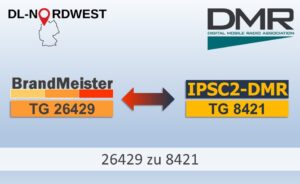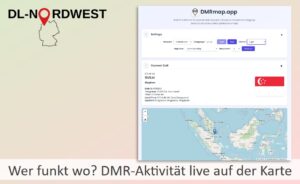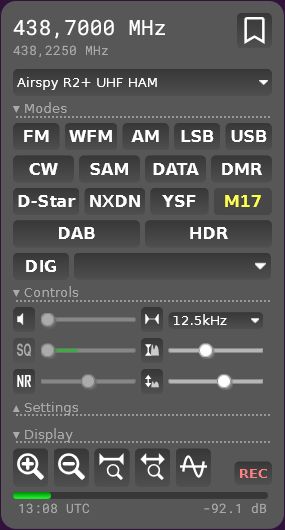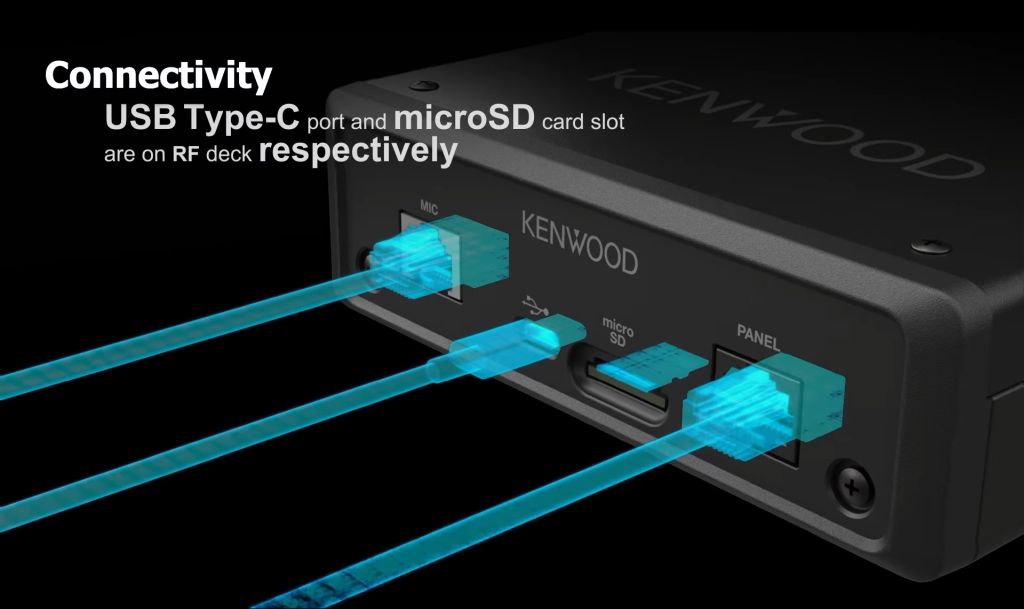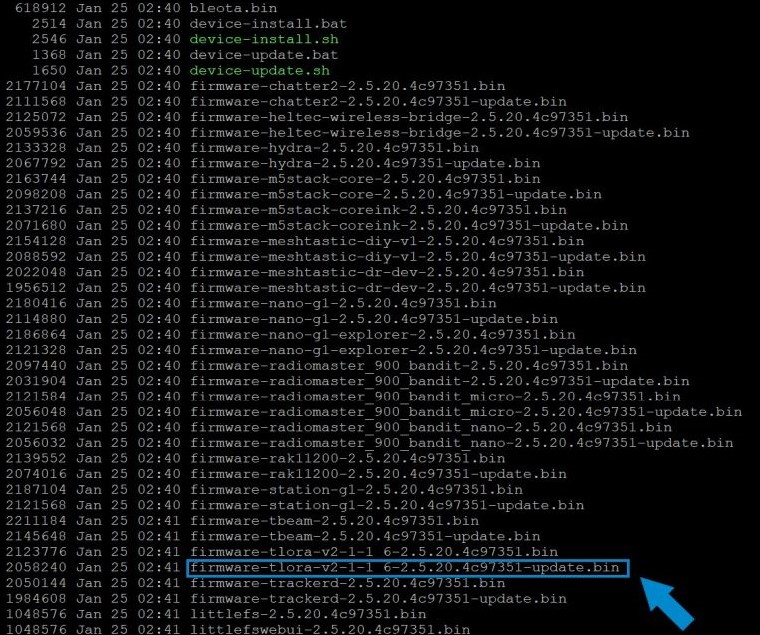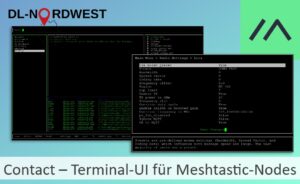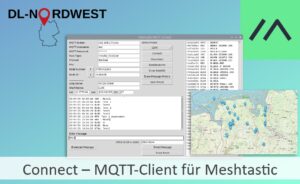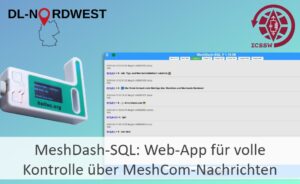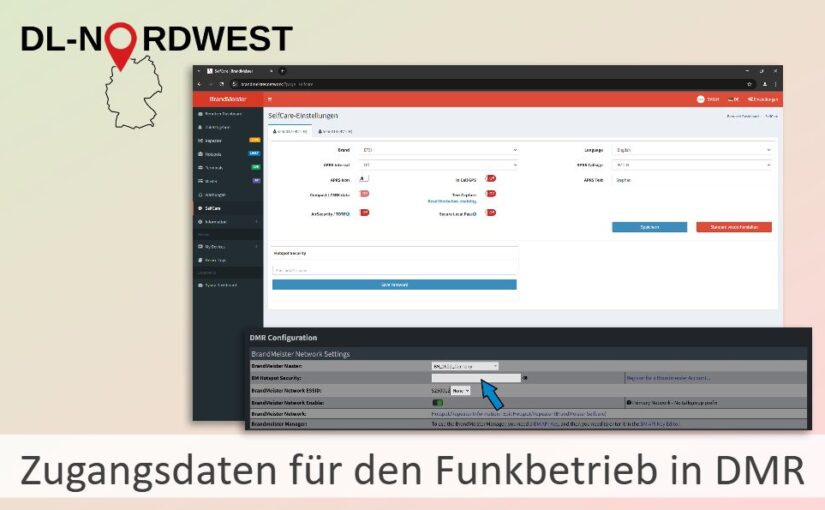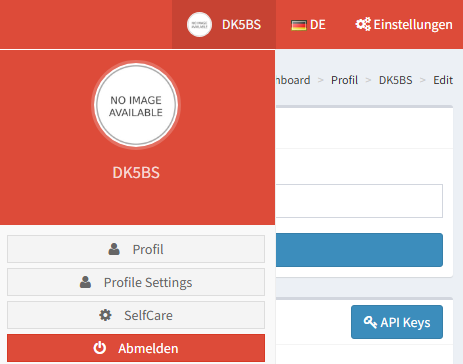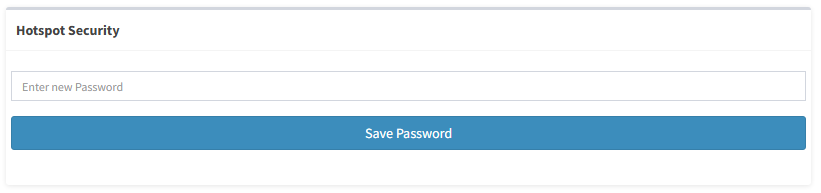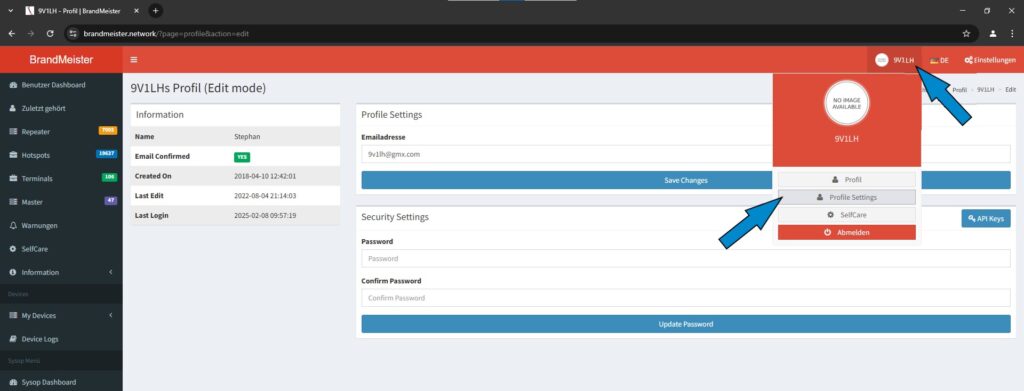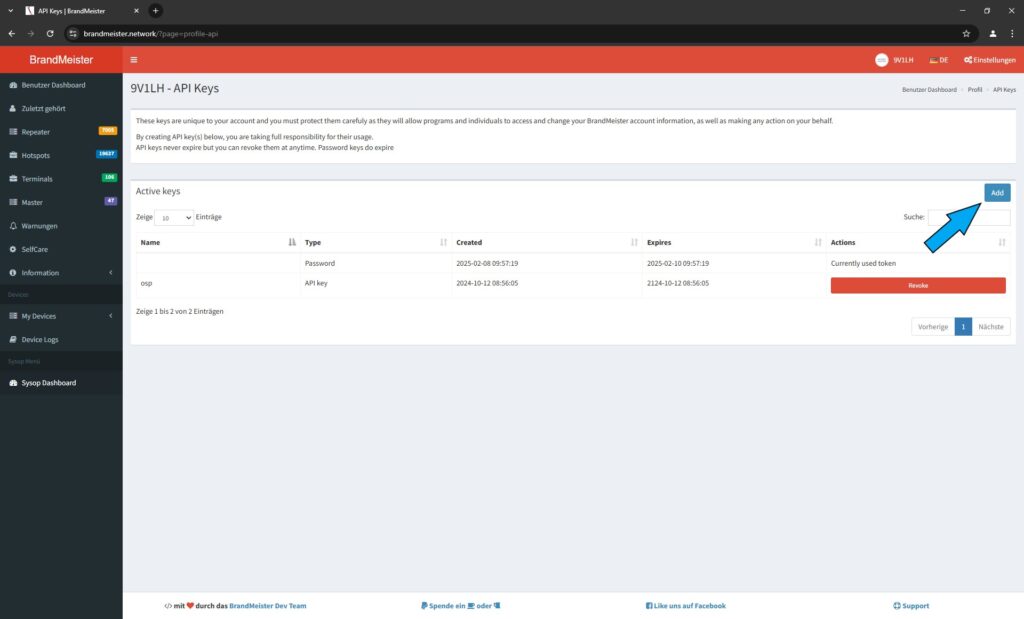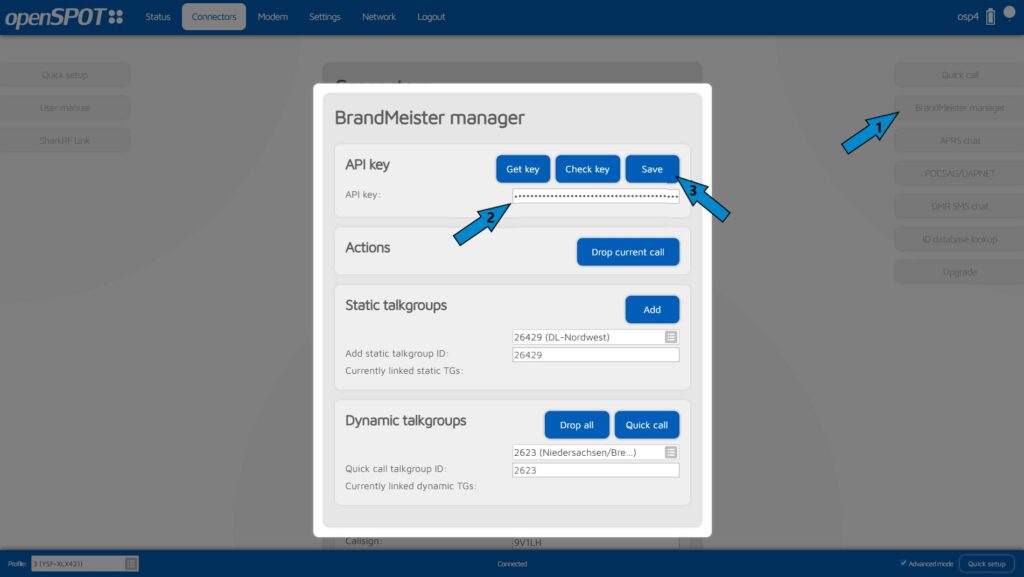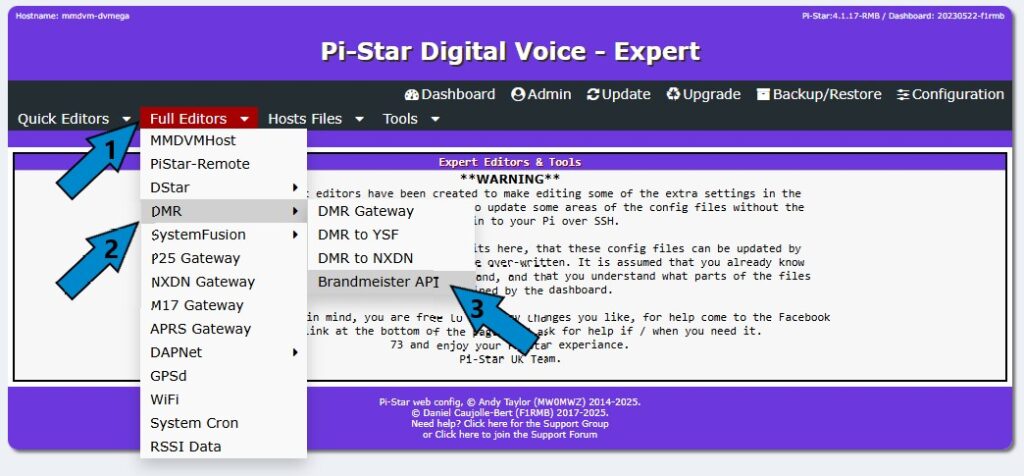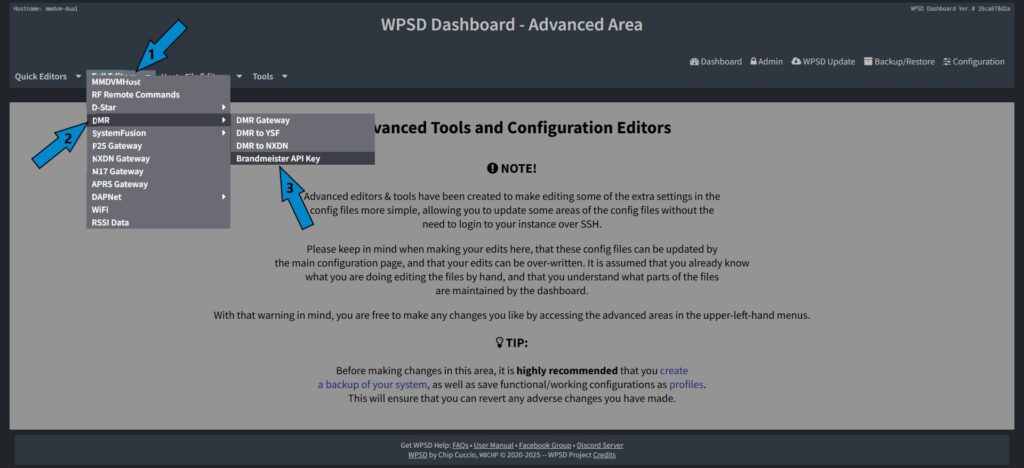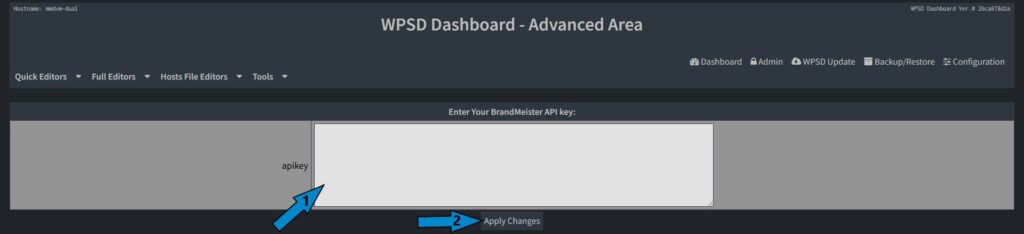Wir geben eine Übersicht über Mobilgeräte mit Datenbuchse und zeigen euch eine günstige Alternative zum Yaesu-Datenkabel.
Yaesu ist einer der wenigen Hersteller, der seine Mobilfunkgeräte noch mit einer Datenbuchse zum Anschluss externer Hardware ausstattet. Diese Datenbuchse hat den Vorteil, dass man das Mikrofon nicht ständig abstecken muss, um digitale Betriebsarten („Data Modes“) nutzen zu können. Darüber hinaus bietet sie neben einem vorgefilterten Audio-Ausgang (für 1200 Baud, oft als 1k2 bezeichnet) auch einen direkten Zugang zum Diskriminator-Signal – üblicherweise mit 9k6 gekennzeichnet. Beiden gemeinsam ist, dass der Audiopegel fest vorgegeben ist und somit unabhängig von der Einstellung des Lautstärkereglers arbeitet.
Während sich bei den meisten Herstellern ab etwa Ende der 1990er Jahre die 6-polige Mini-DIN-Buchse als De-facto-Standard für Datenanschlüsse etablierte, wechselte Yaesu mit der Einführung des HRI-200-Modems auf eine 10-polige Variante, die neben den zuvor genannten Signalen auch eine serielle Computerschnittstelle zur Verfügung stellt.


Übersicht: Mobilgeräte mit Datenbuchse
In der folgenden Tabelle haben wir aktuell erhältliche Mobilfunkgeräte mit Datenbuchse für euch zusammengestellt.
| Hersteller | Model Nr. | Beschreibung | Datenbuchse Mini-DIN | Preis (ca.) | Bemerkung |
|---|---|---|---|---|---|
| ALINCO | DR-735E | Dualbander, 50 W | 6-polig | 350 € | |
| BTECH | UV-50X3 | Tribander, 50 W | 8-polig | 425 € | |
| ICOM | IC-7100 | HF/UKW Allmode, D-Star | 6-polig | 1.450 € | Abgekündigt! |
| KENWOOD | TM-D750 | Dualbander, 50 W | n/a | Ende 2025 | |
| YAESU | FTM-150E ASP | Dualbander, 55/50 W, ASP | 10-polig | 330 € | |
| FTM-200DE | Dualbander, 50 W, C4FM | 350 € | |||
| FTM-300DE | 450 € | ||||
| FTM-500DE | 600 € | ||||
| FTM-6000E | Duobander, 50 W | 290 € | Abgekündigt! | ||
| Stand: 20.07.2025 | |||||
Datenkabel von Yaesu
Yaesu selbst bietet mehrere Datenkabel als Zubehör an. Dazu gehört unter anderem das CT-164, ein Adapterkabel mit 10-poligem Mini-DIN-Stecker auf eine 6-polige Mini-DIN-Buchse, das für rund 20 Euro erhältlich ist. Etwas teurer ist das CT-167, ein 1 m langes Anschlusskabel mit 10-poligem Mini-DIN-Stecker und offenem Kabelende – gedacht zum Anlöten von beliebigen Steckverbindern.

Günstige Alternative
Da ich ein Kabel benötigte, um eine Verbindung zwischen meinem FTM-6000S und dem Module17 v01.E herzustellen, erschien mir der aufgerufene Preis von über 20 Euro für das Originalzubehör doch etwas happig. Also machte ich mich auf die Suche nach alternativen Produkten – und wurde schließlich auf der chinesischen Handelsplattform meines Vertrauens fündig.
Dort entdeckte ich ein Kabel mit einem 10-poligen Mini-DIN-Stecker an beiden Enden, das offenbar für die Übertragung von Videosignalen gedacht ist. Eine Nachfrage beim Anbieter ergab, dass alle Pins intern 1:1 durchverbunden sind.
Ich entschied mich also für das ein Meter lange Kabel mit je einem 10-poligen Mini-DIN-Stecker und plante, es einfach in der Mitte durchzuschneiden – so hätte ich gleich zwei kurze Anschlusskabel, und das für gerade einmal 7,50 Euro inklusive Versandkosten.
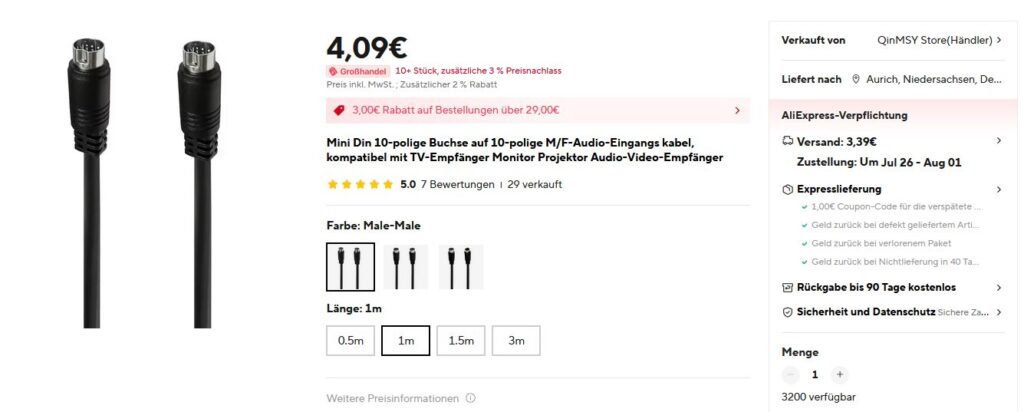
Wenn ihr das gleiche Kabel erwerben möchtet, folgt einfach dem Link und wählt eure gewünschte Länge sowie Konfiguration aus.
Mini-DIN 10-polig, Stecker-auf-Stecker, 1 m auf Aliexpress (Affiliate Link)
Belegung und Kabelfarben
Nachdem das Kabel im Briefkasten lag, prüfte ich zunächst mit dem Multimeter, ob es tatsächlich 1:1 belegt war. Die Aussage des Anbieters stimmte: Jeder Pin war direkt mit dem entsprechenden Gegenüber verbunden.
Anschließend schnitt ich das Kabel in der Mitte durch und ermittelte – ebenfalls mit dem Multimeter – die Zuordnung der Pins zu den einzelnen Kabelfarben.
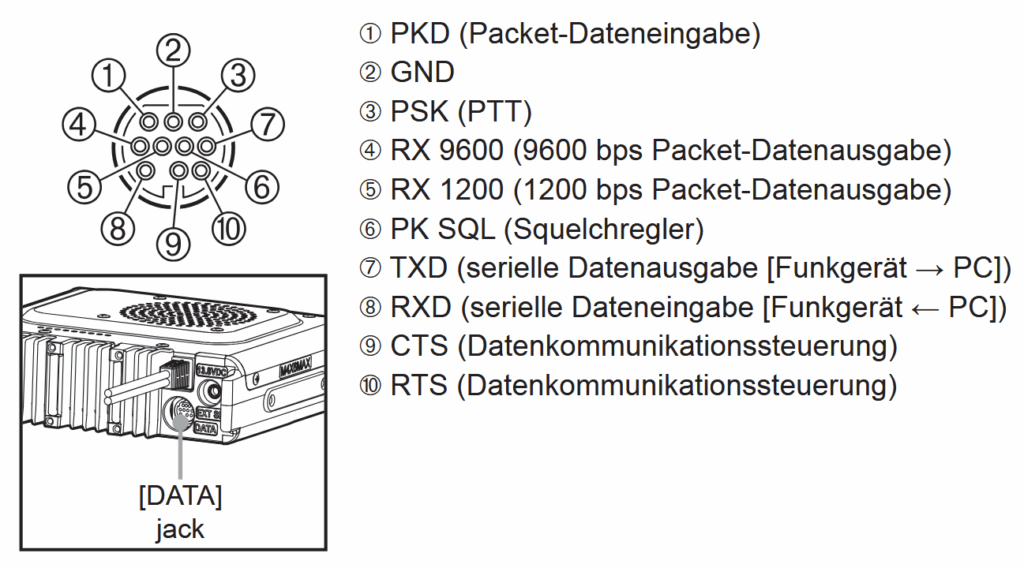
Disclaimer:
Die Kabelfarben in der untenstehenden Tabelle beziehen sich ausschließlich auf mein Kabel und können bei anderen Produkten oder Chargen abweichen. Bitte überprüft die Belegung daher unbedingt selbst mit einem Multimeter, bevor ihr Verbindungen herstellt oder lötet.
Wir übernehmen keinerlei Haftung für Schäden, die durch falsche Zuordnungen oder Nachbauten entstehen!
| Pin | Signal | Farbe |
| 1 | NF Eingang | blau |
| 2 | Masse (GND) | grün |
| 3 | PTT | grau |
| 4 | NF Ausgang (9k6) | orange |
| 5 | NF Ausgang (1k2) | gelb |
| 6 | SQL/COR | weiß |
Ein letzter Test sollte zeigen, ob der Stecker auch tatsächlich in die Buchse des Funkgeräts passt. Leider war die Gummierung des Steckers etwas zu dick, sodass er nicht ganz hineinrutschte. Ich musste daher ein wenig von der Gummierung entfernen. Anschließend saß der Stecker mit solidem, sattem Halt in der Buchse.
Fazit
Mit ein wenig Nacharbeit konnte ich zwei voll funktionsfähige Datenkabel für mein Yaesu FTM-6000S herstellen – und das zu einem Preis von gerade einmal einem Drittel des originalen Zubehörartikels. Und dabei sind die Versandkosten, die beim Kauf des Originalzubehörs zusätzlich angefallen wären, noch gar nicht berücksichtigt.

Habt ihr auch einen Tipp, wie man bei Zubehörartikeln Geld sparen kann? Dann schreibt eure Erfahrungen gerne in die Kommentare unter diesem Beitrag oder diskutiert sie mit uns in unserer Telegram- oder WhatsApp-Gruppe.
Möchtest du das DL-Nordwest Projekt unterstützen? Dann freuen wir uns über deinen Gastbeitrag, das Teilen unserer Inhalte oder eine (kleine) Spende 🤑 Vielen Dank für deine Unterstützung! 😘